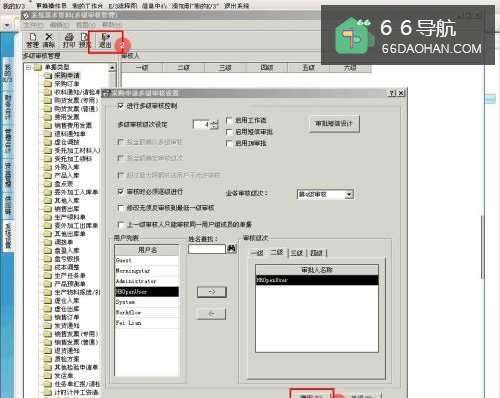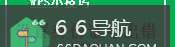本经验介绍在金蝶K3采购应用中,如何设置多级审核管理的操作方法。
操作场景如下,供大家参考
工具/原料
演示设备ThinkPad E555
演示系统WIN10 教育版 19042.572
演示软件金蝶 K/3 WISE
操作方法
1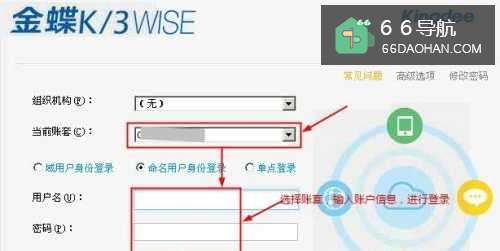 2
2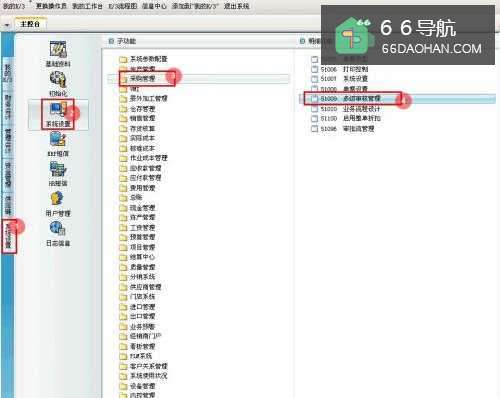 3
3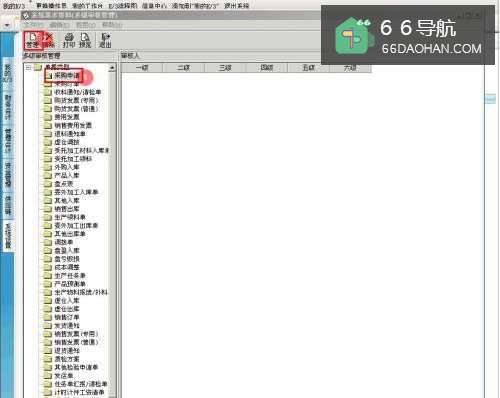 4
4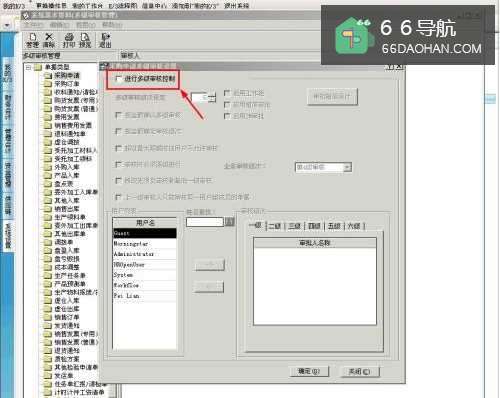 5
5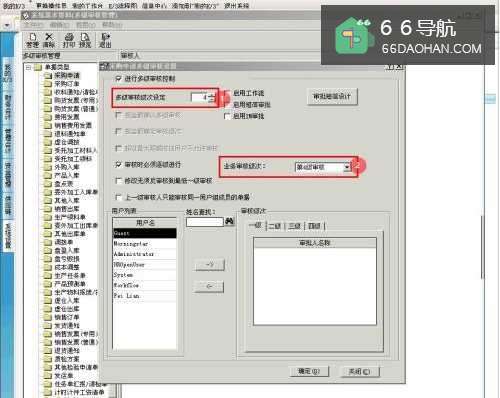 6
6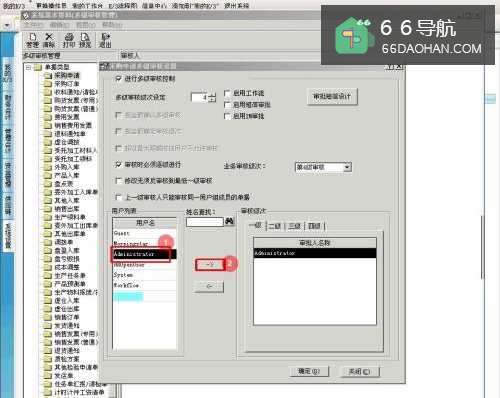 7
7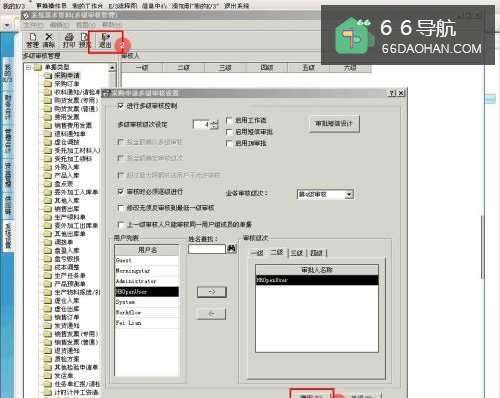
打开K3软件,选择【账套】,输入用户名和密码,点击【确定】;
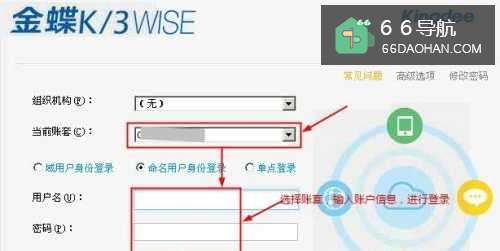 2
2在主控台界面,点击【系统设置】→【系统设置】→【采购管理】→【多级审核管理】;
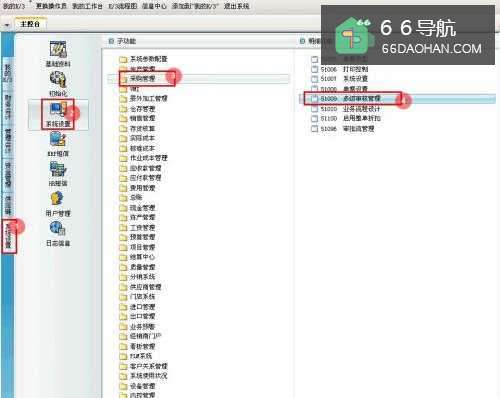 3
3在“多级审核管理”界面,选择【采购申请】,点击工具栏的【管理】;
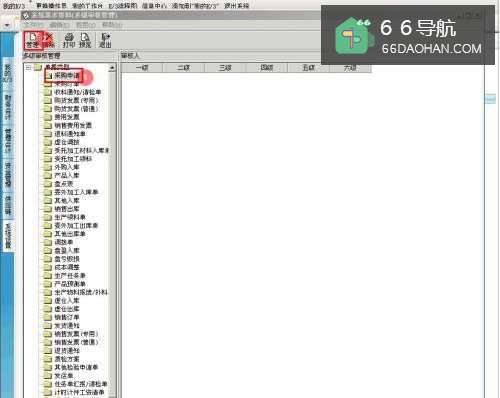 4
4在“多级审核设置”界面,勾选【进行多有审核控制】;
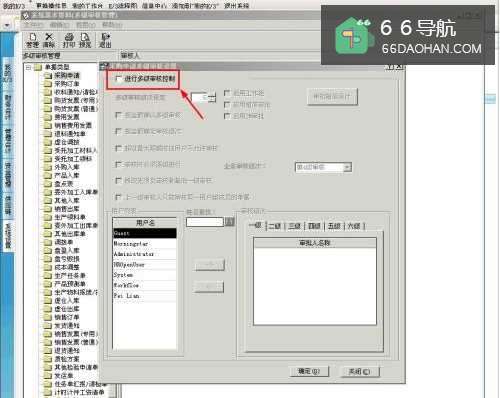 5
5点击【上下箭头】设置【多级审核级次】→【业务审核级次】;
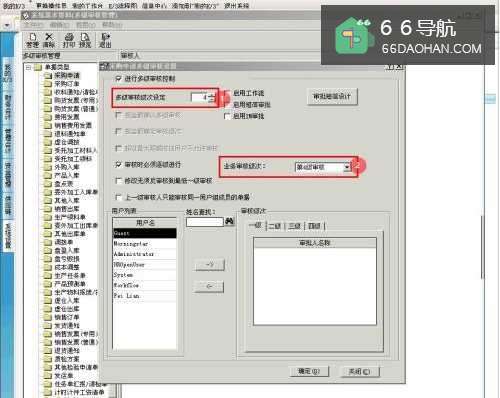 6
6在“用户列表”,依次选择【用户】,点击【→】设置审核级次人名称;
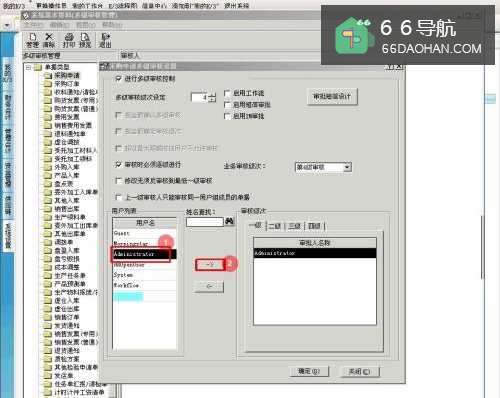 7
7设置完成后,点击【确定】→【退出】即可。